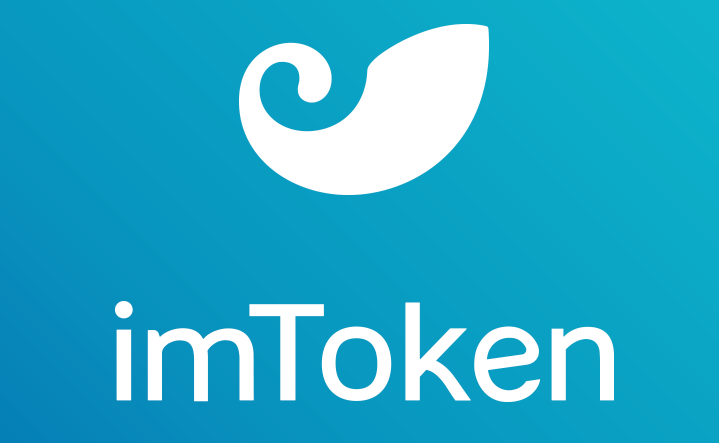蘋果用戶下載imToken 後,可以按照以下步驟使用:下載並安裝imToken 應用程式;創建錢包並妥善保管助記詞;備份錢包,可選iCloud 或Keystore 方式;添加代幣,透過搜尋或貼上地址;轉賬,輸入接收者地址、金額和備註;兌換代幣,選擇兌換目標和金額;接收代幣,發送錢包地址給對方即可。

蘋果下載 imToken 後如何使用?
步驟 1:下載並安裝 imToken
從 Apple App Store 下載並安裝 imToken 應用程式。
步驟 2:建立錢包
- 開啟 imToken 應用程式並點擊「建立錢包」。
- 依照指示建立密碼和助記詞。
- 務必仔細保管助記詞,因為這是恢復錢包的唯一方法。
步驟 3:備份錢包
- 前往「設定」>「備份」。
- 選擇 iCloud 或 Keystore 作為備份方式。
- 依照指示輸入密碼或設定 Keystore 檔案。
步驟 4:新增代幣
- 點選右上方「 」按鈕以新增代幣。
- 搜尋您要新增的代幣或將其貼到搜尋欄中。
- 點擊「新增」按鈕將代幣加入您的錢包。
步驟 5:轉帳
- 點選您要傳送代幣的代幣餘額。
- 輸入接收者的地址、金額和備註(可選)。
- 點選「轉帳」按鈕確認交易。
步驟 6:兌換
- 點選「兌換」標籤。
- 選擇您要兌換的代幣和兌換目標。
- 輸入兌換金額並點選「兌換」按鈕。
步驟 7:接收
- 將您的錢包地址發送給其他人以接收代幣。
- 他們可以將代幣轉移到您的地址,並且代幣將自動添加到您的錢包中。
以上是蘋果下載imToken後如何使用?的詳細內容。更多資訊請關注PHP中文網其他相關文章!